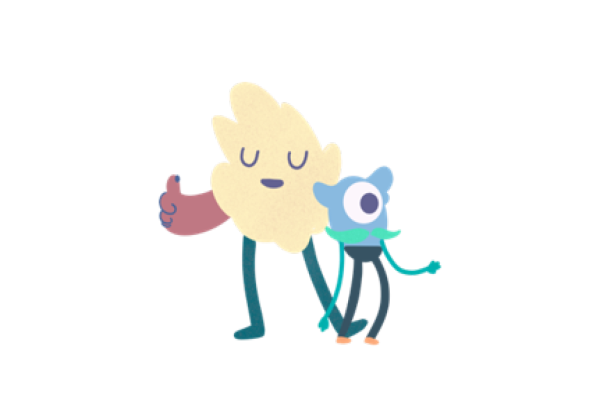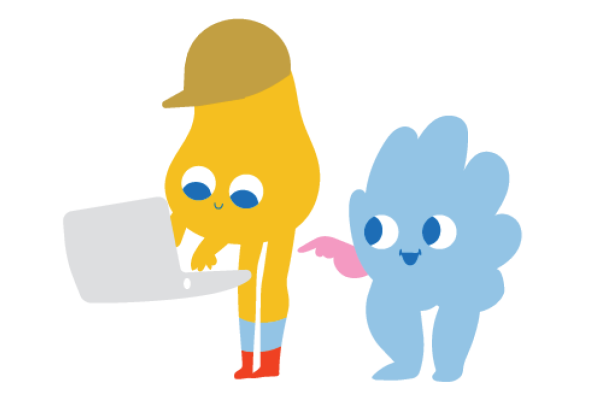Ketterän kehityksen työkalut
Ketterässä digitaalisen palvelun toteutuksessa hyödynnetään kaupungilla Jira- ja Confluence-työkaluja. Ohjeiden avulla saat työkaluista parhaan irti.
Tällä sivulla
- Jira ja Confluence kehittäjän työkaluina
- Ohjeita Jiran käyttöön
- Kaipaatko tukea?
- Sinua voisi kiinnostaa
Jira ja Confluence kehittäjän työkaluina
Jira- ja Confluence-ohjeet auttavat sinua ketterän kehityksen arjessa. Jirassa hallinnoidaan kehitettävän palvelun kehitysjonoa eli tietoa kehitettävistä ominaisuuksista. Confluenceen kirjataan yhdessä sovitut käytännöt ja muu kehitystiimin tarvitsema tieto.
Jiran käytön aloitus
Kun aloitat palvelun kehittämisen ja tarvitset palvelulle uuden Jira-projektin ja Confluence-tilan. Voit pyytää nämä osoitteesta ketu@hel.fi.
Lue myös intrasta ohjeet Jira- ja Confluence-tunnusten tilaamiseen (vaatii hel.fi-tunnukset), jos tiimissäsi on uusia asiantuntijoita.
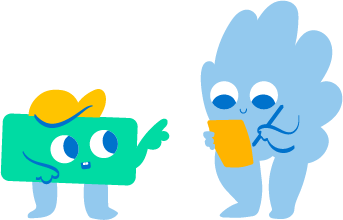
Ohjeita Jiran käyttöön
Ohjeissa oletetaan, että sinulla on olemassa Jira-projekti ja siihen liittyvä sprinttitaulu.
Kehitysjonon luominen: epicit eli suuret kehittämisen kokonaisuudet
Käytä epicejä kuvaamaan käyttäjälle ja toiminnalle arvoa tuottavia kokonaisuuksia, joiden kehittämiseen menee n. 3-6 kk
- Valitse sivun vasemman reunan valikosta kohta “backlog” (keskeneräiset) ja avautuvasta näkymästä ylälaidasta keskeltä painike “create” (luo). Valitse issuen (asian) tyypiksi epic (eepos).
- Täytä kohtiin ** (yhteenveto) ja “epic name” (eepoksen nimi) sama parin sanan tiivistys epicin ydintavoitteesta
- Täytä kohtaan “epic description” (eepoksen kuvaus) väliotsikoiden nimeämät kohdat: epicin käyttäjätarve käyttäjätarinalla kuvattuna, koko epiciä koskevat hyväksymiskriteerit (mistä tiedetään että epiciin toteutetut asiat täyttävät tarkoituksensa) sekä kuvaus siitä, mitä arvoa epicin toteuttaminen tuo liiketoiminnalle
- Paina alalaidasta sinistä painiketta “create” (luo)
- Saat luomasi epicit näkyviin backlog (keskeneräiset) -näkymästä napsauttamalla sivun vasemman laidan valikon vierestä näkyviin välilehden “epics” (eepokset).
Videon tekstivastine
00:00 Videossa käydään lävitse kehitysjonon luomisen ylempi taso, eli Epicien luominen.
00:20 Epicejä luodessa tehdään kokonaisuuksia, jotka tuottavat käyttäjälle arvoa.
00:29 Epicien kehittämiseen menee joitain kuukausia, vähemmän kuin puoli vuotta.
00:35 Jos menee enemmän kuin puoli vuotta, Epic on luultavasti liian iso.
00:40 Epic kuvaa ylätasolla, mitä palvelussa ollaan tekemässä, miksi, ja mikä sen arvo on.
00:50 Aloitetaan Epicien luominen ylhäältä Create-nappulasta.
00:55 Valitaan aiheeksi, eli issueksi Epic.
01:00 Kahteen otsikkotasoon (summary ja epic name) kannattaa laittaa sama teksti.
01:19 Epicin otsikko on parin saman tiivistys aiheesta siten, että se toimii monien epicien listausnäkymässä.
01:30 Lisätään otsikoksi ”Toimipisteet”
01:40 Epicin kuvauksessa, eli epic descriptionissa näkyy valmiina väliotsikoita.
01:50 Ensimmäisenä väliotsikkona on käyttäjätarina. Käyttäjänä X haluan Y jotta Z.
01:55 Kirjoitetaan kohtaan: ”Kirjautumattomana käyttäjänä haluan selata toimipisteitä, jotta löydän itselleni lähimmän paikan asiointiin.”
02:20 Hyväksymiskriteereissä on tarkoitus kertoa kehittäjille, milloin voidaan ajatella että kyseinen Epic on valmis.
02:40 Kirjoitetaan kohtaan ”Kaikkien toimipisteiden pitää olla löydettävissä” ja ”Toimipisteiden yhteystiedot ovat saatavilla.
03:05 Seuraavassa väliotsikossa kuvataan, mitä arvoa kokonaisuuden kehittäminen tuo liiketoiminnalle.
03:15 Kirjoitetaan kohtaan ”Asiakkaat löytävät oikean palvelun äärelle ja eivät rasita asiakaspalveluamme tiedustelupuheluilla.”
03:45 Ensimmäinen Epic on luotu palvelun kehitysjonoon.
04:50 Painetaan luo, eli create.
Käyttäjätarinat eli kuvaukset yksittäisistä toiminnallisuuksista osana kehitysjonon luomista
Käytä käyttäjätarinoita kuvaamaan käyttäjän tarvitsemia ominaisuuksia, joiden kehittämiseen menee korkeintaan yksi sprintti.
- Valitse sivun vasemman reunan valikosta kohta “backlog” (keskeneräiset) ja avautuvasta näkymästä ylälaidasta keskeltä painike “create” (luo). Valitse issuen (asian) tyypiksi story (tarina).
- Täytä kohtaan ** (yhteenveto) parin sanan tiivistys ominaisuuden ydintavoitteesta
- Täytä kohtaan “story description” (tarinan kuvaus) väliotsikoiden nimeämät kohdat: ominaisuuden käyttäjätarve käyttäjätarinalla kuvattuna, ominaisuutta koskevat hyväksymiskriteerit (mistä tiedetään että ominaisuuden toteutus täyttää tarkoituksensa) sekä rajaus sille, mitä tässä kohtaa jätetään toteutuksen ulkopuolelle. Kerro myös, jos toteutuksessa on jotakin erityistä huomioitavaa (esim. ominaisuuden käyttötilanne on eri kuin yleensä).
- Valitse kohdasta ”epic link” (eepoksen linkki) se epic, jonka osaksi tarina on tulossa, jotta pystyt seuraamaan epicien edistymistä. Listassa näkyvät kaikkien projektien epicit, ylimpänä omaan projektiisi viimeksi luodut.
- Paina alalaidasta sinistä painiketta “create” (luo)
Luo samaan tapaan kaikki tiedossa olevat käyttäjätarinat. Järjestä ne suunnittelemaasi toteutusjärjestykseen prioriteetin ja muiden toteutusjärjestykseen vaikuttavien asioiden perusteella raahaamalla ne pystysuunnassa listassa oikeaan kohtaan.
Videon tekstivastine
00:00 Jatketaan kehitysjonon luomista siten, että luodaan epiciin käyttäjätarina.
00:20 Epicin saa näkyviin olemalla ”Backlog”-kohdassa ja klikkaamalla vasemmalta kohtaa ”epics”.
00:30 Kohdassa näkyvät luodut epicit. Klikataan epiciä ”toimipisteet”.
00:35 Käyttäjätarinat on kuvaus käyttämisen tavasta, kun kuvataan käyttäjälähtöisiä ominaisuuksia. Käyttäjätarinaa käytetään aina, jos ei ole erityistä syytä käyttää jotain toista tapaa.
00:55 Käyttäjätarinalla kuvataan Epicin pienempiä osia, jotka ovat yleensä kooltaan yhden sprintin aikana toteutettavia.
01:05 Jos käyttäjätarinan toteuttamiseen menee enemmän kuin yksi sprintti, ovat tarinat liian suuria ja niitä kannattaa jakaa pienemmiksi.
01:12 Käyttäjätarina toteuttaa jonkun palvelun toiminnallisuuden alusta loppuun saakka, eli siihen kuvataan toteutuksen kaikki kerrokset.
01:30 Lähdetään luomaan käyttäjätarinaa Toimipisteet-epiciin. Painetana ylhäältä create, eli luo.
01:38 Vaihdetaan issueksi eli aiheeksi epicin sijaan story, koska tehdään käyttäjätarinaa.
01:45 Tehdään story, jossa palvelussa näytetään aukioloaikoja.
01:52 Kirjoitetaan otsikko, joka kiteyttää parilla sanalla toiminnallisuuden sisällön. Otsikon on toimittava myös listausnäkymissä.
02:03 Kirjoitetaan otsikkokenttään ”aukioloaikojen näyttäminen”
02:15 Story description, eli tarinan kuvaus-kohdassa on valmiita väliotsikoita, jotka auttavat sisällön kirjoittamisessa.
02:25 Aloitetaan väliotsikosta käyttäjätarina
02:27 Kirjoitetaan kohtaan ”Kirjautumattomana käyttäjänä haluan nähdä lähimmän toimipisteeni aukioloajat, jotta osaan mennä paikalle oikeaan aikaan.”
02:55 Siirrytään väliotsikkoon hyväksymiskriteerit, joka kertoo kehittäjille, koska toiminnallisuuden kehittäminen on valmis.
03:10 Kirjoitetaan hyväksymiskriteereiksi: ”Näytetään oikean toimipisteen aukioloajat toimipaikkarekisteristä” ja ”Tyylitetään aukioloaikojen näyttäminen sivuston ulkoasun mukaan”
03:45 Viimeisessä väliotsikossa kerrotaan, mikä ei kuulu toteutukseen, eli miten toteutusta on rajattava, jotta minimitoteutukseen päästään. Lisäksi kohtaan voi lisätä muita mahdollisia huomioita, jotka voivat vaikuttaa toteutuksen tekemiseen.
04:13 Kirjoitetaan kohtaan ”Ei asiointimahdollisuuksia” ja ”Tätä sivua käytetään usein mobiilisti”
04:42 Lisätään viimeiseksi kohdassa Epic link, jotta käyttäjätarina kytkeytyy oikeaan epiciin ja jotta kokonaisuuden etenemistä voidaan seurata.
04:55 Listauksessa näkyy muidenkin projektien epicejä, joten valitaan listalta Toimipisteet-epic.
05:05 Painetaan lopuksi alhaalta create, eli luo, jotta uusi käyttäjätarina tallentuu.
Tiekartta eli toteutuksen karkea etenemissuunnitelma
Käytä roadmapiä (etenemissuunnitelma) kuvaamaan karkeaa suunnitelmaa siitä, minkä verran aikaa kunkin epicin toteuttamiseen on tarkoitus panostaa.
- Valitse sivun vasemman reunan valikosta kohta “roadmap” (etenemissuunnitelma). Näet siinä valmiiksi listattuna kaikki projektiin luomasi epicit.
- Järjestä epicit toteutusjärjestykseen prioriteetin ja muiden järjestykseen vaikuttavien asioiden perusteella raahaamalla ne pystysuunnassa listassa oikeaan kohtaan.
- Kuvaa kunkin epicin toteuttamiseen varattu aika venyttämällä kalenterinäkymässä kunkin epicin toteutuspalkki suunnitellun ajankäytön mittaiseksi.
Videon tekstivastine
00:00 Käydään lävitse roadmapin, eli tiekartan tekeminen. Käytä tiekarttaa tulevan toteutuksen suunnitteluun.
00:15 Suunnittele tiekartan avulla, mihin epiceihin tiimi keskittyy tulevien kuukausien aikana, jotta toteutus etenee järkevästi ja tulee aikataulun tai budjetin puitteissa valmiiksi.
00:26 Tiekartta löytyy projektista vasemmasta palkista kohdasta Roadmap.
00:31 Painetaan kohtaa Roadmap.
00:40 Avautuvassa näkymässä näkyy kaikki projektissa luodut epicit. Esimerkkitapauksessa epicejä on kaksi.
00:42 Epiceille näkyy aikapalkit ja palkkeja raahaamalla kalenterissa voidaan suunnitella, milloin epiceihin on tarkoitus panostaa.
01:00 Raahataan esimerkki-epic Toimipisteet alkamaan kesälomien jälkeen aina syyskuun puoliväliin asti.
01:15 Pysäköinninvalvonta-epic voidaan aloittaa vasta Toimipisteet-epicin jälkeen, joten raahataan se alkamaan syyskuun puolivälistä.
01:23 Raahaamalla levennetään Pysäköinninvalvonta-epicin kestoa jatkumaan lokakuun loppuun saakka.
01:27 Roadmapin epiceistä on hyvä huomata että jos ne ovat keskenään huonossa järjestyksessä pystysuunnassa, voi järjestystä muuttaa raahaamalla.
01:45 Järjestyksen muutoksessa on oltava tarkka, ja pieni sininen pykälä näyttää, mihin järjestys on vaihtumassa.
01:47 Raahataan Pysäköinninvalvonta-epic Toimipisteet-epicin yläpuolelle.
Sprintin käynnistäminen sprintin suunnittelupalaverissa
Sprintti käynnistetään sprintin suunnittelupalaverissa yhdessä kehitystiimin kanssa.
- Valitse sivun vasemman laidan valikosta kohta “backlog” (keskeneräiset).
- Napsauta sivun keskialueen “backlog” (keskeneräiset) -otsikon oikealta puolelta painiketta “start sprint” (käynnistä sprintti).
- Käykää yhdessä tiimin kanssa läpi sprinttiin suunnitellut käyttäjätarinat toteutusjärjestyksessä. Varmistakaa että kussakin niistä on kuvaus käyttäjätarpeesta ja hyväksymiskriteerit, ja että tiimi ymmärtää nämä. Keskustelkaa halutusta toteutuksen laajuudesta. Sen jälkeen tiimi suunnittelee ominaisuuden toteuttamiseen tarvittavat tehtävät, “subtaskit”, ja arvioi toteutukseen kuluvan ajan.
- Siirtäkää käyttäjätarina sprinttiin raahaamalla.
- Edetkää tähän tapaan käyttäjätarinoita järjestyksessä niin kauan, että tiimi kokee sprintissä olevan sen verran käyttäjätarinoita kun sen aikana on mahdollista toteuttaa.
- Sen jälkeen napsauta sprintin otsikon oikeasta laidasta painiketta “start sprint” (käynnistä sprintti). Tarkista että sprintin aikataulutiedot ovat oikein, kuvaa sprintin tavoite lyhyesti sille varattuun kenttään ja napsauta ikkunan alalaidasta “start” (käynnistä).
Videon tekstiselite
00:00 Käydään lävitse miten sprintti aloitetaan Jirassa.
00:17 Jotta sprintti voidaan aloittaa, aloitetaan menemällä vasemmalla näkyvään palkkiin ja valitsemalla kohta Backlog.
00:25 Backlogilla näkyy, millaisia kehitystehtäviä on listalla ja miten ne saadaan näkymään käynnistettävässä sprintissä.
00:35 Backlogin alkupuolella on katkoviivoin rajattu kohta, jossa lukee ”Plan yous sprint” ja siihen uusi, käynnistettävä sprintti on tulossa.
00:43 Sprintin suunnittelussa raahataan käynnistettävälle sprintille ne sovitut kehitysjonon kohdat, jotka aiotaan toteuttaa sprintin aikana.
00:50 Ennen tehtävien raahaamista on varmistettava, että kaikki ymmärtävät kehitysjonon kohdat samalla tavalla, ja jotta niiden toteuttamiseen on olemassa työsuunnitelma ja työmääräarviot.
01:15 Klikataan tehtävää Aukioloaikojen näyttäminen, ja tehtävä avautuu oikeaan sivupalkkiin.
01:17 Klikataan tehtävän tunnistenumeroa, ja se avautuu erilliseen näkymään.
01:30 Tehtävän ollessa auki päästään lisäämään sille subtaskeja, eli kehittämiseen kuuluvia, erillisiä tehtäviä.
01:40 Tuoteomistajan roolissa ei osallistuta subtaskien tekemiseen, vain lähinnä kuunnellaan, miten kehittäjät haluavat asian toteuttaa.
01:52 Kun kehittäjät ovat valmiita, lähtevät he tekemään ensimmäisen subtaskin klikkaamalla kohtaa Subtask.
01:57 Kirjoitetaan subtask-kenttään esimerkiksi ”Tuo aukioloajat TPR-järjestelmästä” tai ”Tyylitä aukioloajat palvelun sivulle”
01:13 Klikataan kohtaa Create.
02:20 Kun kehittäjät ovat valmiita subtaskien lisäämisessä, pyydetään heitä vielä teemään kehitystehtävälle työmääräarvio kokonaisuutena.
02:25 Klikataan yksittäinen subtask, eli kehitystehtävä auki, jolloin se avautuu vasempaan sivupalkkiin.
02:31 Lisätään auki olevaan subtaskiin työmääräarvio kohtaan Story points.
02:45 Kysytään kehittäjiltä, kuinka monen pisteen arvoinen asia työmääräarvio on.
02:50 Kirjoitetaan kohtaan ”3” ja klikataan se hyväksytyksi.
02:58 Samalla tavalla käydään lävitse kaikki sprinttiin aiotut kehitystehtävät.
03:00 Palataan backlog-näkymään klikkaamalla kohtaa Backlog vasemmasta palkista.
03:10 Kun kaikki sprintille mahtuvat kehitystehtävät on käyty lävitse, siirretään ne raahaamalla sprintille.
03:18 Raahataan yksittäinen tehtävä ylös katkoviivoin rajatulle alueelle.
03:27 Kun ollaan valmiita raahaamisen suhteen, päästään käynnistämään sprintti.
03:30 Klikataan kohtaa Start sprint ja ponnahdusikkuna avautuu.
03:32 Annetaan sprintille nimi ponnahdusikkunan Sprint name-kenttään.
03:40 Srintin nimessä on hyvä pysyä juokseva numerointi, mutta muuten nimen voi antaa että se kuvaa mahdollisimman hyvin sprintin sisältöä, tai se voi olla juokseva numerointi.
04:00 Valitaan kohtaan Duration sprintin kestoksi se, mikä on aiemmin sovittu.
04:07 Määritetään sprintille alkupäivämäärä sen mukaan, milloin sprintti ollaan aloittamassa.
04:19 Määritellään sprintille loppupäivämäärä kahden viikon päähän.
04:25 Kuvataan kohtaan ”Sprint goal” se sprintin tavoite mahdollisimman hyvin, eli mitä sprintin aikana halutaan saada tehdyksi.
04:52 Kirjoitetaan tavoitteeksi ”Aukioloajat”
04:48 Klikataan kohtaa Start ja saadaan sprintti käynnistettyä.
Sprintin aikana käyttäjätarinoiden toteutusta seurataan sprinttitaululla.
- Valitse sivun vasemman laidan valikosta kohta “active sprints” (aktiiviset sprintit)
- Avautuvassa sprinttitaulunäkymässä on sarakkeita, jotka kuvastavat sitä mikä sprintin tehtävien toteutuksen tilanne on
- Jos käyttäjätarinoihin on sprintin suunnittelupalaverissa lisätty subtaskejä eli tehtäviä, ne näkyvät sprinttitaululla rajattuna käyttäjätarinakohtaisiin uimaratoihin
- Tehtäviä liikutetaan taululla raahaamalla
- Ensimmäinen sarake, “backlog”, tarkoittaa, että tehtävän toteuttamiseen sprintissä ei ole vielä sitouduttu
- “To do”-sarakkeessa tehtävä on valittu sprinttiin toteutettavaksi
- “In progress”-sarakkeessa tehtävää toteutetaan parhaillaan
- “Review”-sarakkeessa kehittäjät katselmoivat toteutuksen
- “Testing”-sarakkeessa kehittäjät testaavat ominaisuuden
- “Acceptance testing” -sarakkeessa vastuu vaihtuu kehittäjiltä tuoteomistajalle, sillä siinä on kyse käyttäjätarinan hyväksyntätestauksesta. Jotta tuoteomistaja huomaa hyväksyntätestaukseen tulleen ominaisuuden ja hoksaa ryhtyä testaamaan sitä, hänelle on joko hyvä mainita siitä tai vaihtaa käyttäjätarinan vastuuhenkilöksi tuoteomistajan nimi.
- “Acceptance testing” -sarakkeesta käyttäjätarinat palaavat usein doing-sarakkeeseen ja kulkevat sen jälkeen uudelleen reviewn ja testingin läpi acceptance testingiin, sillä hyväksyntätestauksessa ominaisuuksista huomataan usein jotain korjattavaa.
- Kun hyväksyntätestaus on valmis, tehtävät siirretään “done”-sarakkeeseen ja käyttäjätarina on valmis.
Videon tekstiselite
00:00 Käydään lävitse mitä tapahtuu sprintin aikana, eli miten tehtäviä edistetään sprintin aikana.
00:15 Sprintin aikana klikataan vasemmalta sivupalkista kohtaa Active sprints.
00:30 Avautuneessa näkymässä on sarakkeita.
00:38 Ensimmäisessä sarakkeessa vasemmalla on Backlog, johon listautuu tehtävät, joihin ei olla vielä sitouduttu tässä sprintissä.
00:44 To do-sarakkeeseen listautuu tehtävät, jotka on valittu tehtäviksi sprintin aikana.
00:52 In progress-sarakkeessa näkyy tehtävät, jotka ovat kehittäjillä työn alla.
01:20 Kun tehtävät tulevat kehittäjiltä valmiiksi, siirtyvät ne Review-kohtaan. Se tarkoittaa sitä, että kehittäjät katselmoivat tehtävät keskenään.
01:35 Kun Testing-sarakkeeseen siirrytään, kehittäjät testaavat tehdyn asian.
01:42 Kun siirrytään Acceptance testing -kohtaan, tuoteomistajan on hyväksyttävä testattu asia.
01:55 Kun tehtävä siirtyy tähän kohtaan, on hyvä käytäntö, että kehittäjät kertovat tuoteomistajalle, että on hänelle testattavaa.
02:15 Myös Assign-toiminnolla, eli määräystoiminnolla voi tehtävän siirtää tuoteomistajan tehtävälistalle.
02:20 Monesti tehtävästä löytyy jotain, mitä tulee vielä korjata. Tällöin tehtävä palautetaan joko kehittäjien tai tuoteomistajan toimesta In progress-kohtaan.
02:40 Kun kaikki on valmista, siirtyy tehtävä Done-sarakkeeseen.
Sprintin katselmoinnissa sprintti päätetään ja keskustellaan sen tuloksista, saadusta uudesta tiedosta sekä siitä mitä seuraavan sprintin suunnittelussa kannattaa huomioida.
- Valitse sivun vasemman laidan valikosta kohta “active sprints” (aktiiviset sprintit)
- Napsauta sprintin otsikon oikealta puolelta painiketta “** finish sprint” (suorita sprintti valmiiksi)
- Aukeavassa ikkunassa luetellaan, kuinka monta käyttäjätarinaa sprintissä valmistui ja kuinka monta jäi kesken. Valitse ikkunan alalaidasta, että kesken jääneet käyttäjätarinat siirretään backlogiin (keskeneräisiin). Näin ne muistetaan käydä seuraavassa sprintin suunnittelussa varmasti läpi.
- Napsauta ikkunan alalaidassa painiketta “** finish” (valmis)
Videon tekstivastine
00:00 Käydään lävitse mitä tehdään kun sprintti päätetään sprintin katselmointikokouksessa.
00:15 Aloitetaan Active sprints-kohdasta, jossa nähdään sprintin tehtävien tilanne.
00:20 Esimerkkitapauksessa näkyy, että 2/3 sprintille valituista tehtävistä on valmiina ja yksi on jäänyt hyväksyntätestaus-kohtaan (Acceptance testing) tuoteomistajalle.
00:35 Riippumatta siitä, onko joitain tehtäviä jäänyt kesken vai en, voidaan sprintin katselmointikokouksessa päättää sprintti ja siirtää keskeneräisiä tehtäviä seuraavalle sprintille.
00:45 Sprintin päättäminen tapahtuu oikeasta yläkulmasta kohdasta Complete sprint.
00:48 Klikataan kohtaa Complete sprint. Näkymään avautuu ponnahdusikkuna.
00:55 Ponnahdusikkunassa näkyy kooste siitä, missä tilanteessa sprintin tehtävät ovat.
01:10 Koosteessa näkyvässä luvussa näkyvät taskit, mutta subtaskeja ei lasketa omiksi tehtävikseen, vaan saman taskin alle kuuluviksi.
01:20 Valitaan Move to-kohdasta vaihtoehdoksi Backlog, jolloin keskeneräiset tehtävät siirtyvät Backlogille. Näin muistetaan käydä tehtävät lävitse seuraavassa sprintin suunnittelupalaverissa.
01:30 Klikataan kohtaa Complete. Nyt sprintti on päätetty.
Sprintin päättämisen jälkeen Jirassa tulee automaattisesti näkyviin sprintin päätösraportti eli sen lopullinen edistymiskäyrä ja listaus siitä, mitä sprintissä olleille ominaisuuksille tapahtui.
- Esille tulleessa käyrässä näkyy harmaalla Jiran laskema keskimääräinen ihanteellinen edistymistahti ja punaisella se, missä tahdissa sprintin ominaisuuksia on todellisuudessa merkitty valmiiksi.
- Käyrän alla on lueteltuna ensin sprintissä valmistuneet käyttäjätarinat ja niiden alla kesken jääneet käyttäjätarinat.
Videon tekstiselite
00:00 Katsotaan mitä tapahtuu, kun sprintti on päätetty ja Jira on tuonut käyttäjän automaattisesti sprintin raportti (sprint raport)-näkymään.
00:15 Auenneessa näkymässä on käyrä, jossa harmaalla on ihannekäyrä, miten sprintti olisi voinut Jira-ohjelman mukaan kulkea.
00:28 Punaisella käyrällä näkyy oikea käyrä, miten sprinttien tehtävät kulkivat.
00:40 Vieritetään ruutua alaspäin.
00:45 Näkymässä on story- tai issuepohjainen raportti, jossa näkyy, mitä sprintin aikana on tapahtunut yksittäisille tehtäville.
00:53 Ylemmässä listauksessa näkyy kaikki tehtävät jotka on saatu valmiiksi, ja alhaalla olevasta listauksesta näkyy keskeneräiset tehtävät.
01:20 Tällainen on sprintin päätösraportti.
Kun Jiran raportteja käydään läpi hankkeen ohjaajien kanssa, on tärkeää, ettei sukelleta liiaksi yksityiskohtiin (esim. yksittäisen sprintin edistymiseen).
- Roadmap-näkymä (etenemissuunnitelma) kertoo hankkeen ohjaajille, miten aika on suunniteltu jaettavaksi palvelun epicien (eeposten) kesken.
- Sekä roadmap-näkymässä että backlog-näkymässä (keskeneräiset, napsauttamalla sivun vasemman reunan navigaation vierestä epicit näkyviin) näkee epic-listauksessa kunkin epicin suhteellisen valmiusasteen kuvattuna edistymispalkeilla.
- “Reports”-kohdassa (raportit) ohjausryhmälle sopiva raporttivaihtoehto on “cumulative flow” (kumulatiivinen vuokaavio). Siitä nähdään, miten valmiiden ominaisuuksien määrä on kehittynyt suhteessa backlogin (keskeneräisten) laajuuteen.
Videon tekstivastine
00:00 Käydään lävitse, mitä Jirasta kannattaa näyttää ohjausryhmälle tai muille hankkeen ohjaajille.
00:15 Yksi tärkeä pohdittava ohjaajien kanssa on se, että epicit ovat oikealla tasolla.
00:30 Esimerkiksi hakutoiminnallisuudet voi olla hyvä epic, koska se tulee joskus valmiiksi.
00:36 Ylläpito voi taas olla huono epic, koska se on jatkuvaa.
00:45 Yksi hyvä näkymä ohjausryhmälle on Roadmap-näkymä (tiekartta), jonka saa valittua vasemmasta sivupalkista.
00:55 Tarkastellaan auki olevaa Roadmap-näkymää.
01:03 Roadmap-näkymässä voidaan esitellä ohjausryhmälle, miten epicejä on tarkoitus toteuttaa kalenteriajassa.
01:10 Sen lisäksi epic-listauksessa näkyy epicien otsikoiden alla epic-kohtaiset edistymispalkit, eli miten pitkällä kehittämisessä kyseinen epic on.
01:16 Vihreällä näkyy se laajuus, mikä epicistä on jo toteutettu.
01:25 Sinisellä näkyvät ne tehtävät, jotka ovat tällä hetkellä toteutuksen alla.
01:40 Ohjausryhmiä saattaa kiinnostaa myös erilaiset raportit.
01:45 Raporteissa vaarana on, että ei päädytä liian tarkkaan raportointiin. Esimerkiksi yksittäisten sprinttien raportointeja ei kannata käydä ohjausryhmän kanssa läpi.
01:58 Klikataan vasemmasta sivupalkista kohtaa Reports. Näkymään avautuu erilaisia raportteja listaava näkymä.
02:05 Raporttilistalta kannattaa käyttää esimerkiksi kumulatiivista flow-käyrää (cumulative flow diagram).
02:09 Klikataan kohtaa Cumulative flow diagram.
02:10 Kumulatiivinen flow-käyrä kuvaa oranssilla kaikki asiat, jotka ovat kehitysjonossa.
02:20 Vihreä osio alimpana kuvaa, kuinka moni asia on kehitysjonon tehtävistä jo toteutettu.
02:25 Kaikki käyrät näkyvät koko ajan reaaliaikaisena.
02:30 Tämä voi olla ohjausryhmälle tarpeeksi karkea, mutta kertova tilannekuva siitä miten tuotteen toteutus etenee.
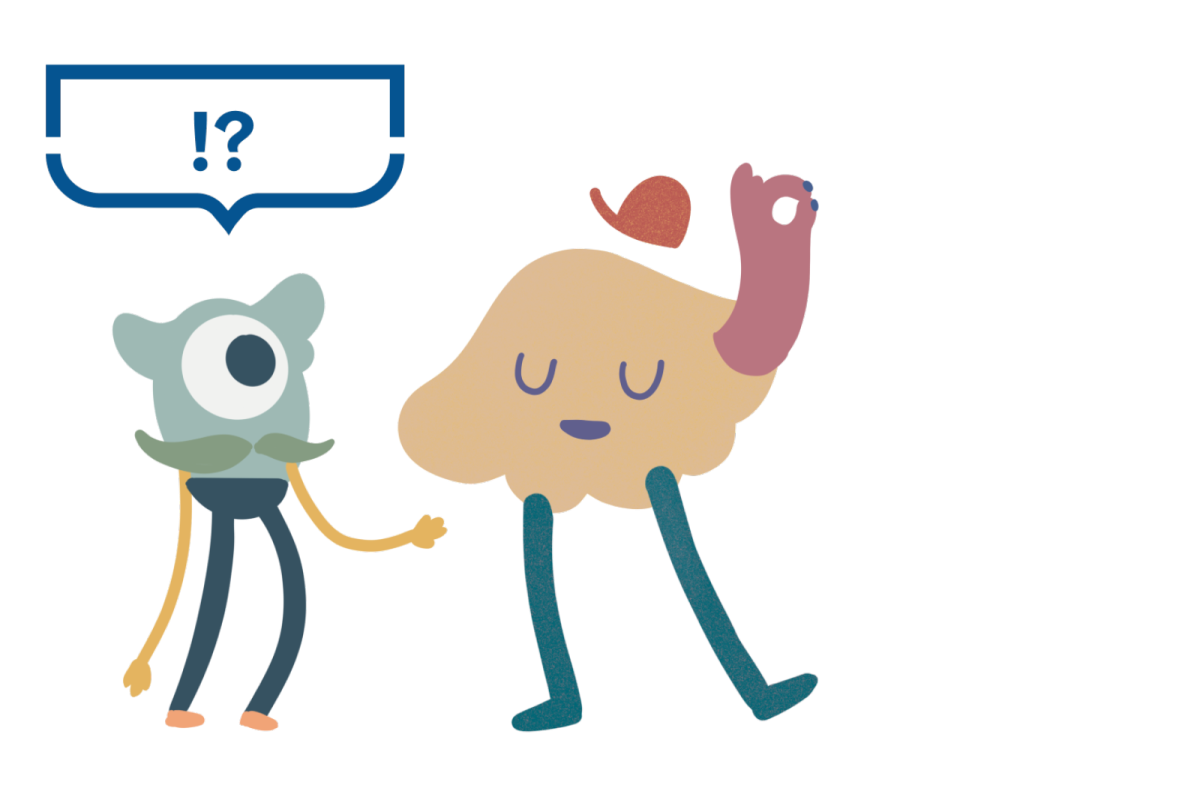
Kaipaatko tukea?
1. Tutustu ensin tämän sivuston materiaaleihin.
2. Ota yhteyttä Kehittämisen tukeen! Vastaamme viikon kuluessa.
3. Sovimme tapaamisen kanssasi.